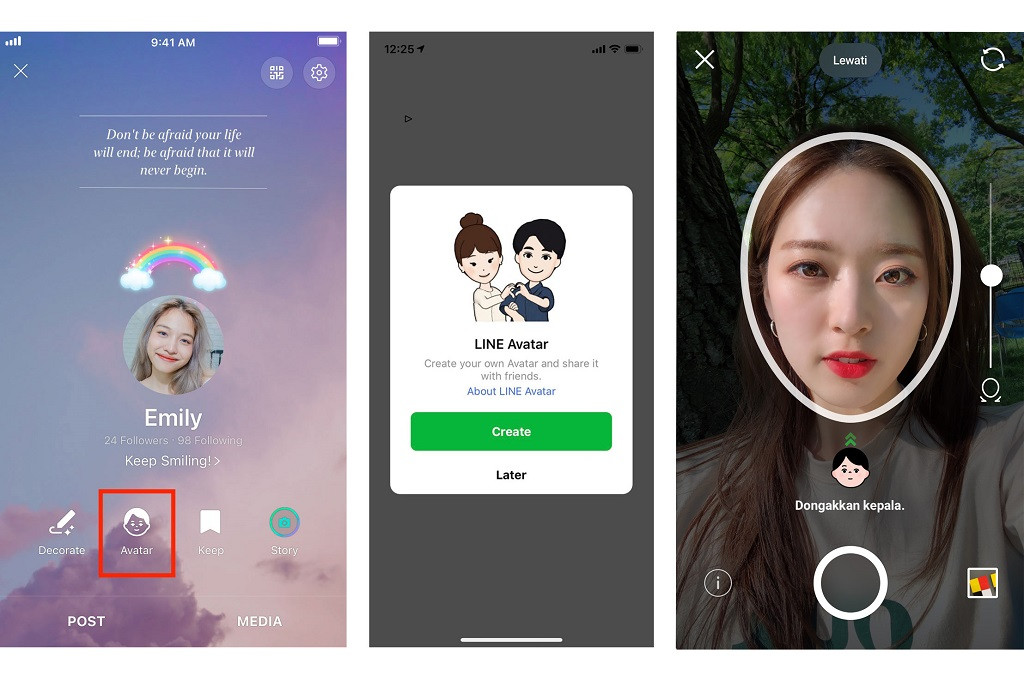Dengan fitur ini, Line menjelaskan bahwa pengguna dapat membuat gambar diri dalam versi kartun dan memanfaatkannya untuk aktivitas di layanan komunikasi via aplikasi karyanya, salah satunya sebagai foto profil akun.
Line juga menyebut bahwa pengguna dapat menggerakan Avatar via opsi Animate Avatar dan menggabungkannya ke foto yang dipotret pengguna secara langsung.via opsi ini, pengguna dapat menggerakan Avatar sesuai ekspresi dan gerakan mereka.
Selain itu, pengguna juga dapat mengubah latar belakang dengan mengunggah gambar milik pengguna atau memilih dari gambar yang telah disediakan oleh Line. Untuk membuat Line Avatar, pengguna perlu mengakses halaman profil dan memilih Avatar di bawah foto.
Kemudian memilih Create dan mengarahkan kamera untuk merekam wajah pengguna. Pengguna juga perlu memastikan posisi wajah berada dalam lingkaran saat kamera aktif guna menjadikan Avatar semirip mungkin dengan pengguna, dan tekan tombol ambil gambar.
Line Avatar hadir dengan sejumlah pilihan, dan pengguna perlu memilih salah satunya dan menekan opsi Tambah untuk menyimpan, atau menekan opsi Edit untuk mengubah wajah dan pakaian sesuai dengan keinginan dan gaya pengguna, kemudian memilih opsi Selesai saat selesai.
Selain itu, Line Avatar juga menyediakan sejumlah bagian wajah dan pakaian yang dapat diubah sesuai keinginan pengguna via tombol di sebelah kanan layar. Saat Avatar telah selesai dibuat, pengguna dapat langsung digunakan pengguna.
Line juga menyediakan sejumlah ikon yang mewakili fungsi dan dapat pengguna manfaatkan dalam mengelola Avatar. Ikon tersebut di antaranya intang untuk menjadikan Avatar sebagai avatar utama, dan wajah untuk mengatur Avatar sebagai gambar profil.
Ikon lain yaitu bagikan untuk membagikan Avatar kepada teman, panah untuk mengubah urutan Avatar jika memiliki lebih dari satu Avatar, plus untuk membuat Avatar baru, serta edit untuk kembali ke halaman edit dan Anime Avatar untuk menambahkan gerakan dan mengubah latar belakang.
Pengguna juga dapat memasukkan Avatar saat melakukan pengambilan foto secara langsung. Untuk dapat memanfaatkan opsi ini, pengguna perlu mengakses menu kamera di dalam ruang percakapan di LINE, LINE Timeline, atau LINE Story. Kemudian, ketuk pilihan “Avatar” dan tempatkan “Avatar” di lokasi yang diinginkan di dalam foto dan ambil gambar.
Cek Berita dan Artikel yang lain di
Google News